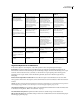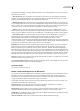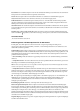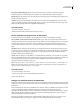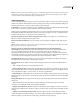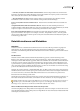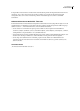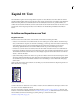Operation Manual
ILLUSTRATOR CS3
Benutzerhandbuch
276
Aus oberen Ebenen Acrobat-Ebenen erstellen Bei Auswahl dieser Option werden die oberen Illustrator-Ebenen als
Acrobat-Ebenen in der PDF-Datei gespeichert. Dies ermöglicht Benutzern von Adobe Acrobat 6, 7 und 8 das Erstellen
mehrerer Dokumentversionen auf der Grundlage einer einzigen Datei.
Hinweis: Diese Option ist nur verfügbar, wenn für die Option „Kompatibilität“ die Einstellung „Acrobat 6 (PDF 1.5)“,
„Acrobat 7 (PDF 1.6)“ und „Acrobat 8 (PDF 1.7)“ ausgewählt wurde.
Aufgeteilte Zeichenfläche als mehrseitiges PDF-Dokument speichern Speichert jeden Teil des Illustrator-Dokuments in
der PDF-Datei als separate Seite.
Verwandte Themen
„Das Adobe PDF-Format“ auf Seite 269
„Drucken und Speichern von transparentem Bildmaterial“ auf Seite 409
„Erstellen von Adobe PDF-Dateien“ auf Seite 269
Komprimierungs- und Neuberechnungsoptionen für das PDF-Format
Beim Speichern von Bildmaterial im Adobe PDF-Format können Text- und Strichgrafiken komprimiert sowie
Bitmapbilder komprimiert und ihre Auflösung verringert werden. Je nachdem, welche Einstellungen Sie gewählt haben,
kann die Größe von PDF-Dateien durch Komprimierung und Downsampling ohne bzw. mit nur sehr geringem Verlust von
Informationen und Präzision erheblich verringert werden.
Der Abschnitt „Komprimierung“ des Dialogfelds „Adobe PDF speichern“ gliedert sich in drei Bereiche. Jeder Bereich
enthält folgende Optionen für die Komprimierung und das Downsampling von Farbbildern, Graustufenbildern bzw.
Schwarzweißbildern in Bildmaterial.
Wichtig: Die Option „Illustrator-Bearbeitungsfunktionen beibehalten“ (im Abschnitt „Allgemein“ dieses Dialogfelds) wirkt
Funktionen zur starken Komprimierung und zum Downsampling entgegen. Deaktivieren Sie diese Option, wenn die
Dateigröße möglichst gering sein soll.
Downsampling Wenn Sie beabsichtigen, die PDF-Datei ins Web zu stellen, ist durch das Downsampling eine höhere
Komprimierung möglich. Soll die PDF-Datei mit hoher Auflösung gedruckt werden, verwenden Sie das Downsampling
nicht. Deaktivieren Sie die Option, um alle Funktionen zum Downsampling auszuschalten.
Neuberechnung bedeutet hier, dass die Anzahl der Pixel im Bild verringert wird. Wählen Sie die Interpolationsmethode,die
zur Neuberechnung von Farbbildern, Graustufenbildern oder einfarbigen Bildern verwendet werden soll –
„Durchschnittliche Neuberechnung“, „Bikubische Neuberechnung“ oder „Abtastauflösung“ – und geben Sie an, auf wie
viele Pixel pro Zoll (ppi) die Auflösung verringert werden soll. Geben Sie anschließend eine Auflösung im Feld „für Bilder
über“ ein. Die Auflösung aller Bilder, die über diesem Grenzwert liegen, wird verringert.
Mit der gewählten Interpolationsmethode wird bestimmt, wie Pixel gelöscht werden:
• Durchschnittliches Downsampling Berechnet den Durchschnitt der Pixel in einem Abtastbereich und ersetzt dann den
gesamten Bereich durch die durchschnittliche Pixelfarbe mit der festgelegten Auflösung.
• Bikubisches Downsampling Wendet einen gewichteten Durchschnitt zur Ermittlung der Pixelfarbe an. Diese Methode
führt normalerweise zu besseren Ergebnissen als die einfache Durchschnittsmethode zum Downsampling. Das bikubische
Downsampling ist die langsamste, aber präziseste Methode und führt zu den weichsten Übergängen.
• Abtastauflösung Wählt ein Pixel in der Mitte des Beispielbereichs aus und ersetzt den gesamten Bereich durch diese
Pixelfarbe. Diese Methode erfordert eine deutlich geringere Konvertierungszeit als das Downsampling, führt jedoch auch
zu weniger weichen, gleichmäßigen Übergängen in der Grafik.
Komprimierung Bestimmt den verwendeten Komprimierungstyp. Wenn die Option „Automatisch“ gewählt wird, wird
automatisch die optimale Komprimierung und Qualität für das in der Datei enthaltene Bildmaterial eingestellt. Dies führt
bei den meisten Dateien zu einem zufriedenstellenden Ergebnis. Wählen Sie die Option „Automatisch (JPEG)“, um die